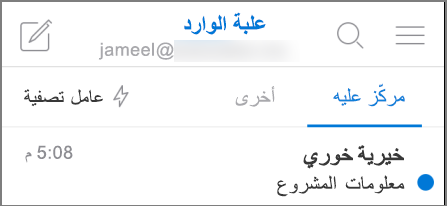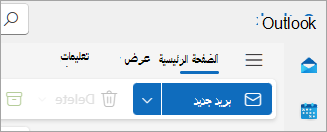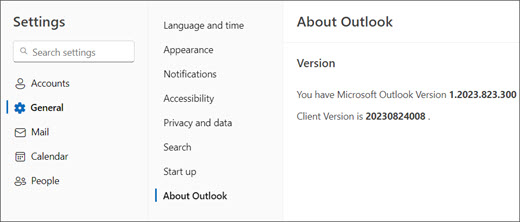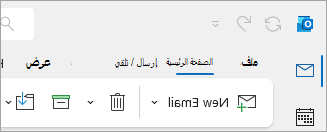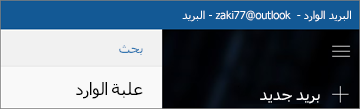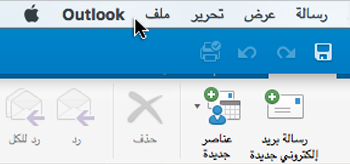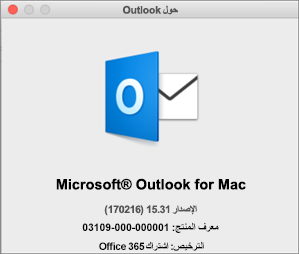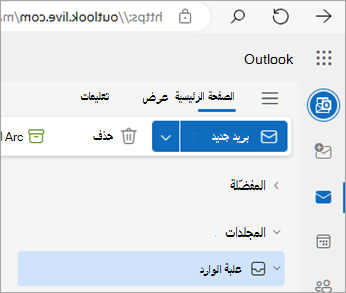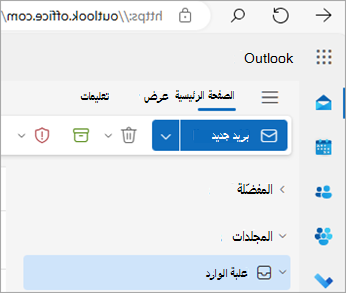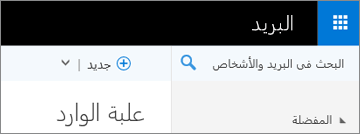ما هو إصدار Outlook المتوفر لديّ؟
مع العديد من التطبيقات والخدمات Outlook ، قد يكون من المشوش معرفة الإصدار الذي تستخدمه.
لمعرفة إصدار Outlook الذي تستخدمه، حدد علامة تبويب أدناه.
يوجد الآن إصداران من Outlook for Windows: Outlook for Windows الجديد وOutlook for Windows الكلاسيكي.
لمعرفة ما إذا كان Outlook for Windows هو الإصدار الجديد أو الكلاسيكي، ابحث عن الإعدادات في الزاوية العلوية اليسرى. إذا رأيت أيقونة الإعدادات، فلديك Outlook الجديد. إذا كانت أيقونة الإعدادات مفقودة، فأنت تستخدم Outlook الكلاسيكي.
Outlook الجديد
عند فتح Outlook جديد، سترى علامات التبويب التالية على الشريط: الصفحة الرئيسيةوالعرضوالمساعدة. يتضمن Outlook الجديد خيار الإعدادات المتوفر في رأس التنقل. الإعدادات هي المكان الذي تنتقل إليه لتخصيص تجربة Outlook.
يتوفر Outlook جديد لنظام التشغيل Windows الآن. لمزيد من المعلومات حول كيفية الحصول على Outlook جديد مجانا، راجع بدء استخدام Outlook for Windows الجديدوبدء استخدام Outlook for Windows الجديد.
التحقق من إصدار Outlook الجديد الذي تستخدمه
للتحقق من رقم إصدار Outlook الذي تقوم بتشغيله:
-
حدد الإعدادات .
-
اختر General، ثم حول Outlook. ستكون معلومات الإصدار على اليمين.
Outlook الكلاسيكي
تنقلك علامة التبويب ملف في Outlook الكلاسيكي إلى منطقة التطبيق حيث يمكنك العثور على معلومات حول الحسابات التي تستخدمها في Outlook، وإصدار المنتج الذي تقوم بتشغيله، ومنطقة الخيارات حيث يمكنك تخصيص تجربتك.
Outlook الكلاسيكي هو تطبيق سطح مكتب يجب تنزيله وتثبيته. يتم تضمين تطبيق Outlook الكلاسيكي مع العديد من اشتراكات Microsoft 365 التي تتضمن تطبيقات سطح المكتب وإصدارات Office مثل Office Home & Business.
التحقق من إصدار Outlook الكلاسيكي الذي تستخدمه
-
في Outlook، اختر ملف.
-
حدد حساب Office. إذا لم تتمكن من رؤية حساب Office، فاختر تعليمات. سيظهر إصدار المنتج على الجانب الأيسر من الصفحة.
-
يوجد إصدار Outlook ورقم الإصدار ضمن معلومات المنتج.
-
إذا كنت بحاجة لمعرفة ما إذا كنت تستخدم الإصدار 32 بت أو الإصدار 64 بت من Outlook، فحدد حول Outlook.
-
يحتوي حول Outlook على تفاصيل إضافية حول الإصدار الخاص بك.
لا تتوفر بعض ميزات Outlook إلا إذا كنت جزءًا من Outlook لـ Microsoft 365 أو جزءًا من برنامج Office Insider.
حدد ملف > حساب Office. إذا رأيت Microsoft 365 أو Office Insider، فهذا يعني أنك تقوم بتشغيل خيار تحديث Outlook الحالي لـ Microsoft 365 أو إصدار Insider.
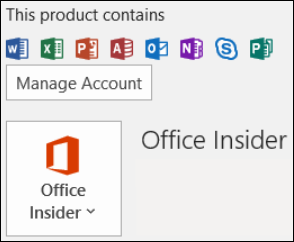
لا يبدو Outlook هكذا، لكنني أستخدم كمبيوتر Windows 10 أو Windows 11
إذا كنت تستخدم Windows 10 أو Windows 11، ولا يتطابق Outlook مع الصور هنا، فهناك سببان محتملان.
-
أنت تستخدم إصدارا قديما غير معتمد من Outlook، ويمكنك غالبا العثور على إصدار منتج Outlook عن طريق تحديد تعليمات > حول.
-
أنت تستخدم البريد Windows 10 أو Windows 11. Windows 10 أو Windows 11 البريد هو برنامج مجاني مضمن مع جميع أجهزة الكمبيوتر Windows 11 Windows 10 أو الأقدم. إذا كنت تستخدم Windows 10 البريد، فستبدو علبة الوارد مثل هذه.
هام: يتم إدخال التغييرات على هذه الإصدارات من Outlook. تعرف على المزيد في Outlook for Windows: مستقبل البريد والتقويم الأشخاص على Windows 11.
اتبع هذه الخطوات لمعرفة إصدار Outlook المثبت على جهاز Mac.
انظر أيضا، Outlook for Mac.
-
افتح Outlook.
-
من شريط القوائم، اختر Outlook (بجوار شعار Apple). إذا لم يظهر شريط القوائم، فحرّك مؤشر الماوس أعلى الشاشة وسوف يظهر.
-
اختر حول Outlook. ستظهر معلومات الإصدار.
إذا كان لديك Outlook من خلال اشتراكك Microsoft 365 ، فلن يعرض سنة الإصدار.
هناك إصداران مستندان إلى الويب من Outlook:
-
Outlook.com هو ما تستخدمه مع حساب Microsoft شخصي.
-
Outlook على ويب، هو ما تستخدمه مع حساب العمل أو المؤسسة التعليمية.
للوصول إلى أي من إصدارات Outlook المستندة إلى الويب، افتح مستعرض ويب أولا. انتقل إلى موقع تسجيل الدخول المعتاد للحساب الذي تستخدمه مع Outlook. بعد تسجيل الدخول:
-
إذا بدأ عنوان URL outlook.live.com، فأنت تستخدم Outlook.com.
-
إذا كان مجال URL يحتوي على outlook.office.com أو outlook.office365.com، فأنت تستخدم Outlook على ويب.
ملاحظة: استنادا إلى منطقتك، قد تنتهي عناوين URL للمجال لإصدارات الويب من Outlook بشيء آخر غير .com.
Outlook.com / Hotmail.com
Outlook.com / Hotmail.com هي خدمة بريد إلكتروني مجانية مستندة إلى الويب من Microsoft للاستخدام الشخصي.
يمكنك تسجيل الدخول إلى إصدار ويب هذا من Outlook باستخدام حساب Microsoft شخصي (مثل حساب Outlook.com أو Hotmail.com أو Live.com أو حساب MSN.com).
مجال Outlook.com هو عادة: outlook.live.com. (قد يختلف جزء .com من المجال اعتمادا على منطقتك.)
تلميح: للحصول على تعليمات تسجيل الدخول، راجع كيفية تسجيل الدخول إلى Outlook.com أو الخروج منها
Outlook على الويب
Outlook على ويب Microsoft 365 للأعمال هو إصدار ويب من Outlook ويستخدم في إعدادات الأعمال والتعليم.
للوصول إلى هذا الإصدار، يجب تسجيل الدخول باستخدام حساب العمل أو المؤسسة التعليمية. هذا هو الحساب المعين من قبل مسؤول تكنولوجيا المعلومات أو أي شخص يدير اشتراك Microsoft 365 الخاص بمؤسستك.
مجال Outlook على ويب هو: outlook.office.com أو outlook.office365.com. (قد يختلف جزء .com من المجال اعتمادا على منطقتك.)
تلميح: للمساعدة في تسجيل الدخول إلى Outlook على ويب باستخدام حساب العمل أو المؤسسة التعليمية، راجع كيفية تسجيل الدخول إلى Outlook على ويب
Outlook Web App (ل Exchange 2016)
يتم استخدام Outlook Web App في بيئات العمل أو المؤسسات التعليمية فقط التي تقوم باستضافة Exchange Server الخاص بها.
للوصول إلى جهات الاتصال، من مشغل التطبيق
إذا كان لديك جهاز iPhone أو iPad، أو هاتف أو كمبيوتر لوحي يعمل بنظام Android، فإن منتج Outlook الذي تستخدمه هو Outlook Mobile.
يمكنك إضافة أي حساب بريد إلكتروني يستخدم POP أو IMAP، بالإضافة إلى حسابات Outlook.com وGmail وYahoo وحسابات العمل أو المؤسسة التعليمية التي تستخدمها مع Microsoft 365 / Office 365 اشتراكات الأعمال أو Exchange.
للبحث عن رقم إصدار Outlook for iOS على جهاز iPhone:
-
في Outlook على جهازك المحمول، حدد الإعدادات > تعليمات & الملاحظات.
-
مرّر إلى أسفل الصفحة. وسيظهر رقم الإصدار هناك.